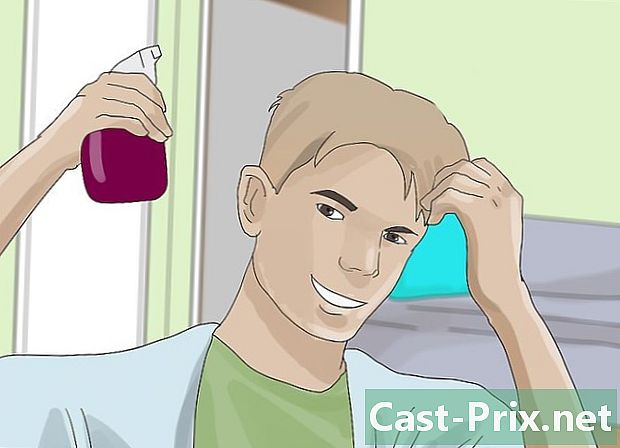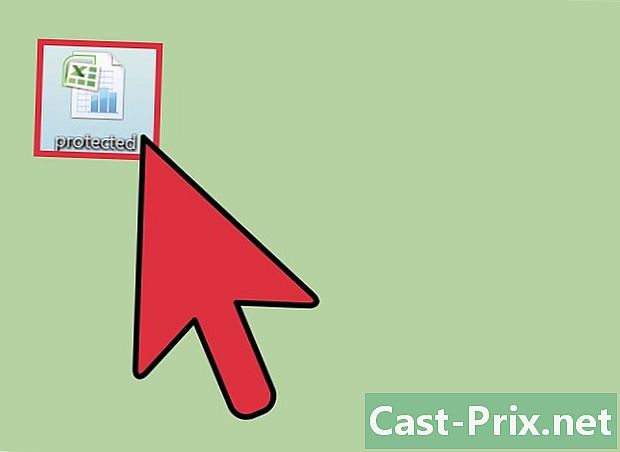Kuidas QR-koodi skannida saidil WhatsApp
Autor:
John Stephens
Loomise Kuupäev:
27 Jaanuar 2021
Värskenduse Kuupäev:
29 Juunis 2024

Sisu
- etappidel
- 1. meetod Skaneerige WhatsApi QR-kood iPhone'is
- 2. meetod Skaneerige WhatsApi QR-kood Android-seadmes
WhatsApp veebi- või töölauaversiooni kasutamiseks peate skannima QR-koodi oma telefoni WhatsApp mobiiliversioonist.
etappidel
1. meetod Skaneerige WhatsApi QR-kood iPhone'is
- Juurdepääs WhatsApi veebiversioon. Lehe keskel näete mustvalget linnukest, see on QR-kood.
- Kui kasutate selle asemel WhatsApi töölauaversiooni, näete seda koodi programmi esmakordsel avamisel.
-

Avage iPhone'is WhatsApp. See on rohelise värvi rakendus, mida arutelu mullis tähistab valge telefoniikoon.- Kui te pole WhatsAppi veel konfigureerinud, tehke seda enne protsessi jätkamist.
-

Toksake Seaded. See nupp asub ekraani paremas alanurgas.- Kui WhatsApp avaneb vestluse ajal, vajutage kõigepealt nuppu tagastamine ekraani vasakus ülanurgas.
-

Koputage WhatsApp Web / Desktop. Selle valiku leiate lehe ülaosast, oma profiili ja foto nime alt. -

Vajutage OK ja sain aru (ma saan aru). Seega avate WhatsApp QR-skanneri.- Kui olete ühendatud WhatsApp Desktopi või veebiga, peate kõigepealt kirjutama QR-koodi skannimine lehe keskel.
-

Suunake kaamera QR-koodi poole. IPhone peaks olema teie arvuti QR-koodist umbes 30 cm kaugusel. -

Oodake, kuni kood on skannitud. Kui kaamera ei tuvasta QR-koodi kohe, proovige telefon ekraanile lähemale viia. Kui kood on skannitud, värskendatakse WhatsApi veebisaiti ja kuvatakse teie s.
2. meetod Skaneerige WhatsApi QR-kood Android-seadmes
-

Juurdepääs WhatsApi veebiversioon. Lehe keskel näete mustvalget linnukest, see on QR-kood.- Kui kasutate selle asemel WhatsApi töölauaversiooni, näete seda koodi programmi esmakordsel avamisel.
-

Avage oma Android-seadmes WhatsApp. See on rohelise värvi rakendus, mida arutelu mullis tähistab valge telefoniikoon.- Kui te pole WhatsAppi veel konfigureerinud, tehke seda enne protsessi jätkamist.
-

Vajutage ekraani paremas ülanurgas nuppu ⋮. See avab mitmesuguste võimalustega rippmenüü.- Kui WhatsApp avaneb vestluse ajal, vajutage kõigepealt nuppu tagastamine ekraani vasakus ülanurgas.
-

Puudutage rippmenüü ülaosas WhatsApp Web. See avab QR-koodi lugeja, kasutades skannerina teie Androidi seadme põhikaamerat. -

Vajutage OK ja sain aru (ma saan aru). Seega avate WhatsApp QR-skanneri.- Kui olete ühendatud WhatsApp Desktopi või veebiga, peate mõnes muus arvutis esmalt vajutama plussmärki (pluss) ekraani paremas ülanurgas.
-

Suunake kaamera QR-koodi poole. IPhone peaks olema teie arvuti QR-koodist umbes 30 cm kaugusel. -

Oodake, kuni kood on skannitud. Kui kaamera ei tuvasta koodi kohe, proovige telefoni ekraanile lähemale viia. Kui kood on skannitud, värskendatakse WhatsApi veebisaiti ja kuvatakse teie s.

- Kui ootate liiga kaua enne QR-koodi skannimist, siis see sekspireerib. Klõpsake lihtsalt nuppu Värskendage koodi rohelise ringi keskel kasti vöötkoodi, et seda realiseerida.
- Ärge unustage WhatsApp Webi pärast selle kasutamist sulgeda, eriti kui kasutate ühiskasutatavat või avalikku arvutit, vastasel juhul saavad teised sama arvutit kasutavad inimesed teie andmeid lugeda.